2016年11月27日
祝・直帰率ゼロ!じゃなかった!
アフィリエイトサイトを運営している人がまず1日の最初に確認すること
1.アナリティクスで日々のサイト順位やアクセス数を確認する
2.売上を確認する
出来れば後者に早くなりたいものですが、まだまだ私は1 のポジションです(笑)売上が6桁とか7桁とか言っている方々はどちらを最初に確認するんでしょうねぇ。あれ?ランキングの確認はアナリティクスじゃなくて良いのかな?
さてさて、1な私は今日もアナリティクスで雀の涙ほどの訪問者様を眺めてうんうん悩んでいたのですが、ずっと気になていた「直帰率0」とか1桁についてちょっと調べてみたらとても大事な問題だったことがわかりました。
Σ( ꒪□꒪)
なんと。直帰率が異様にすくないのはこんな理由でありましたか・・・。
単純に「わーい。みんな2Pくらい見てくれているんだ〜」なんて単純に喜んでる場合じゃありませんでしたね。直帰率を把握することは、サイトの構成や内容の改善にもつながる大事な作業で、もっと早くやろうよ自分、と猛省しました。
という訳で、まず確認すべく以前やったGoogle Tag Assistantをチェック。
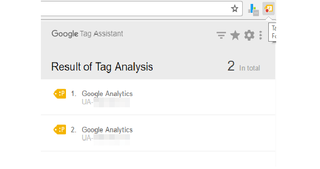
やはりタグが2つと警告が表示されました・・・
ではこれをどう解消するか、2つ登録されてしまう理由はいくつかありますが、一番考えられるのはプラグインが悪さをしてしまうらしいということのようです。
ということで、プラグインを見直してみると私の場合ダッシュボードにアナリティクス結果を表示させるGoogle Analytics Dashboard for WPがウェブサイトのすべてのページにトラッキングコードを自動的に挿入してくれていました。
ダッシュボードに解析結果を表示してくれるだけで良いんだけどなぁw
という訳で、STINGER側に設定してあったアナリティクスコードを削除することで、無事重複を回避することが出来ました。良かった良かった。
STINGERのアナリティクスコードを削除して、タグアシスタントでチェックをして、無事コードは1つだけですよ。大丈夫ですよ。な状態になってホッとしていた数日後、いつものようにサイトの閲覧状況を確認しにGoogleアナリティクスを見に行ったところ、こんどは
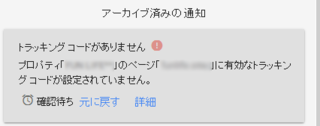
なんだってぇーー(;꒪ö꒪)
ただたんに設定のうちどちらか1つを削除すれば元通りという訳では無かったのですね。
詳しい理由は理解出来ていませんが、プラグインのコードを優先させて、サイト側のコードを削除すると今度は本家アナリティクスが解析出来ないという事象が発生したようです・・・。
なので、私がやるべきことは
プラグイン側のコード設定を「無効」にして
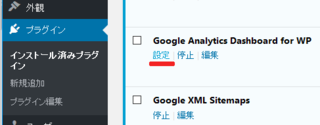
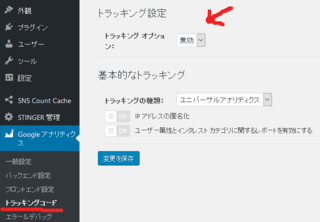
STINGER設定のコードはそのままにすること
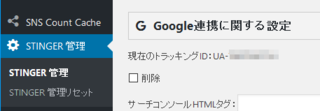
これが正解でした。
ちなみに、Googleタグマネージャ やSEO関連のプラグインでも同様の状況が発生する可能性があるので注意が必要とのことなのですが
えっと、タグマネージャって何(・−・)?
あぁ、またひとつわからないことがでてきた(笑)でもきっとこれはまだまだ私には縁のない世界だと思うことにして来るべき時にまたお勉強しようと思います。
という訳でアナリティクスで直帰率が異様に低い方、そんなに難しいことではないのでちょろっと調べてみてくださいね☆
1.アナリティクスで日々のサイト順位やアクセス数を確認する
2.売上を確認する
出来れば後者に早くなりたいものですが、まだまだ私は1 のポジションです(笑)売上が6桁とか7桁とか言っている方々はどちらを最初に確認するんでしょうねぇ。あれ?ランキングの確認はアナリティクスじゃなくて良いのかな?
さてさて、1な私は今日もアナリティクスで雀の涙ほどの訪問者様を眺めてうんうん悩んでいたのですが、ずっと気になていた「直帰率0」とか1桁についてちょっと調べてみたらとても大事な問題だったことがわかりました。
アナリティクスコードが2重登録されていると直帰率が0になる
Σ( ꒪□꒪)
なんと。直帰率が異様にすくないのはこんな理由でありましたか・・・。
単純に「わーい。みんな2Pくらい見てくれているんだ〜」なんて単純に喜んでる場合じゃありませんでしたね。直帰率を把握することは、サイトの構成や内容の改善にもつながる大事な作業で、もっと早くやろうよ自分、と猛省しました。
という訳で、まず確認すべく以前やったGoogle Tag Assistantをチェック。
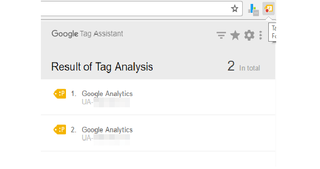
やはりタグが2つと警告が表示されました・・・
ではこれをどう解消するか、2つ登録されてしまう理由はいくつかありますが、一番考えられるのはプラグインが悪さをしてしまうらしいということのようです。
ということで、プラグインを見直してみると私の場合ダッシュボードにアナリティクス結果を表示させるGoogle Analytics Dashboard for WPがウェブサイトのすべてのページにトラッキングコードを自動的に挿入してくれていました。
ダッシュボードに解析結果を表示してくれるだけで良いんだけどなぁw
という訳で、STINGER側に設定してあったアナリティクスコードを削除することで、無事重複を回避することが出来ました。良かった良かった。
ところがそれじゃダメだった
STINGERのアナリティクスコードを削除して、タグアシスタントでチェックをして、無事コードは1つだけですよ。大丈夫ですよ。な状態になってホッとしていた数日後、いつものようにサイトの閲覧状況を確認しにGoogleアナリティクスを見に行ったところ、こんどは
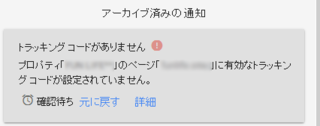
なんだってぇーー(;꒪ö꒪)
ただたんに設定のうちどちらか1つを削除すれば元通りという訳では無かったのですね。
詳しい理由は理解出来ていませんが、プラグインのコードを優先させて、サイト側のコードを削除すると今度は本家アナリティクスが解析出来ないという事象が発生したようです・・・。
なので、私がやるべきことは
プラグイン側のコード設定を「無効」にして
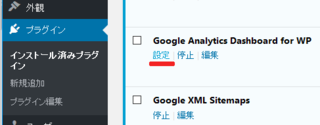
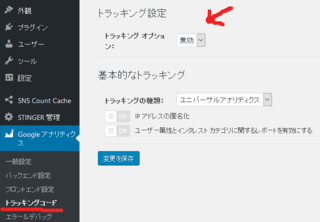
STINGER設定のコードはそのままにすること
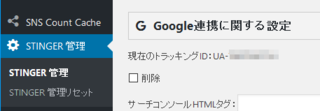
これが正解でした。
ちなみに、Googleタグマネージャ やSEO関連のプラグインでも同様の状況が発生する可能性があるので注意が必要とのことなのですが
えっと、タグマネージャって何(・−・)?
あぁ、またひとつわからないことがでてきた(笑)でもきっとこれはまだまだ私には縁のない世界だと思うことにして来るべき時にまたお勉強しようと思います。
という訳でアナリティクスで直帰率が異様に低い方、そんなに難しいことではないのでちょろっと調べてみてくださいね☆
【このカテゴリーの最新記事】
-
no image
-
no image
-
no image
この記事へのコメント
コメントを書く
この記事へのトラックバックURL
https://fanblogs.jp/tb/5663585
この記事へのトラックバック


